Como Ativar A Hibernação no Linux Mint 19.
Vi alguns usuarios relatando que o Mint não tem mais a opção Hibernar, de fato ela foi removida depois que a versão stavel foi lançada. Então depois de algumas pesquisa consegui abilitar novamente a opção Hibernar no Menu do Mint 19.
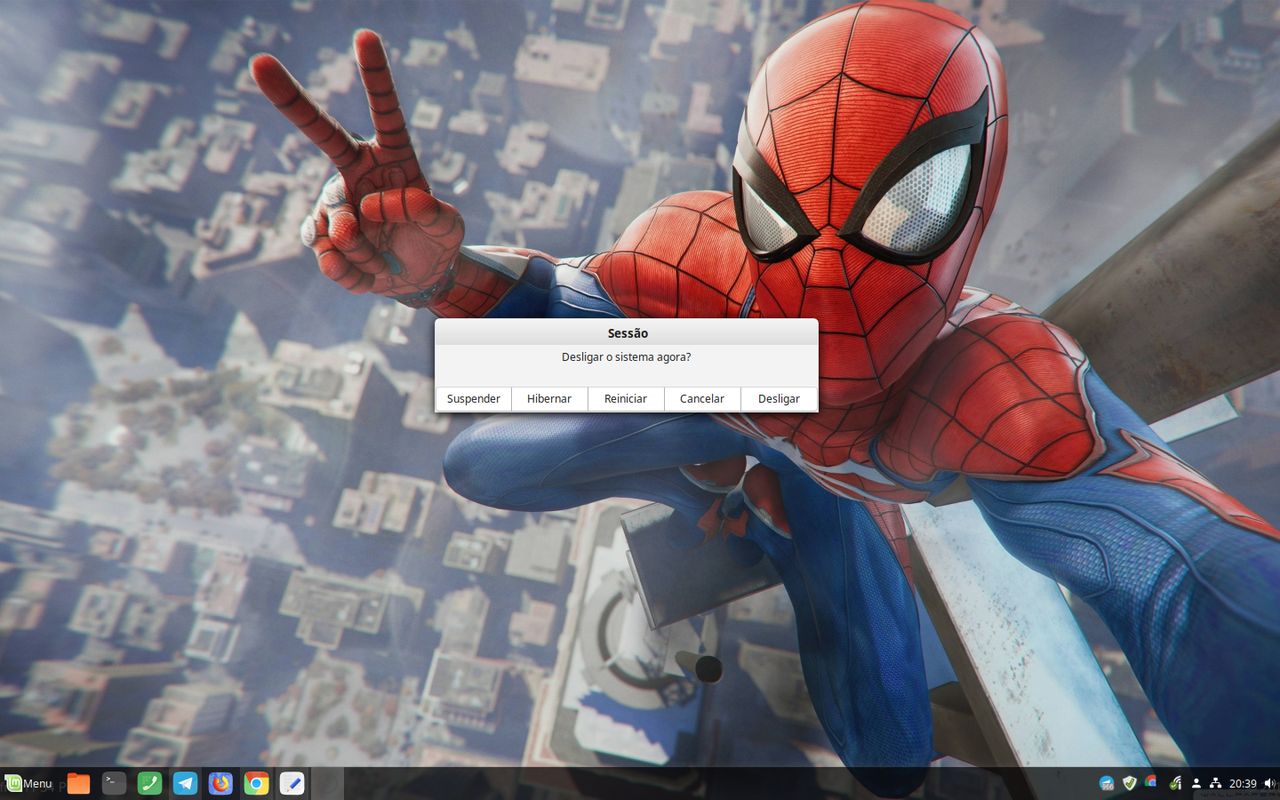
Para testar rapidamente se o seu computador suporta a hibernação, abra o terminal de linha de comando e execute os comandos abaixo.
Se o hibernate não funcionar:
Verifique se a sua partição swap é pelo menos tão grande quanto a sua RAM disponível. A presença de partições btrfs provou que a hibernação falha, portanto verifique se você não está usando nenhuma partição btrfs. Além de remover ou reformatar essas partições, você pode precisar remover o pacote btrfs-tools:
Espero que essa dica ajude.
Ate mais...
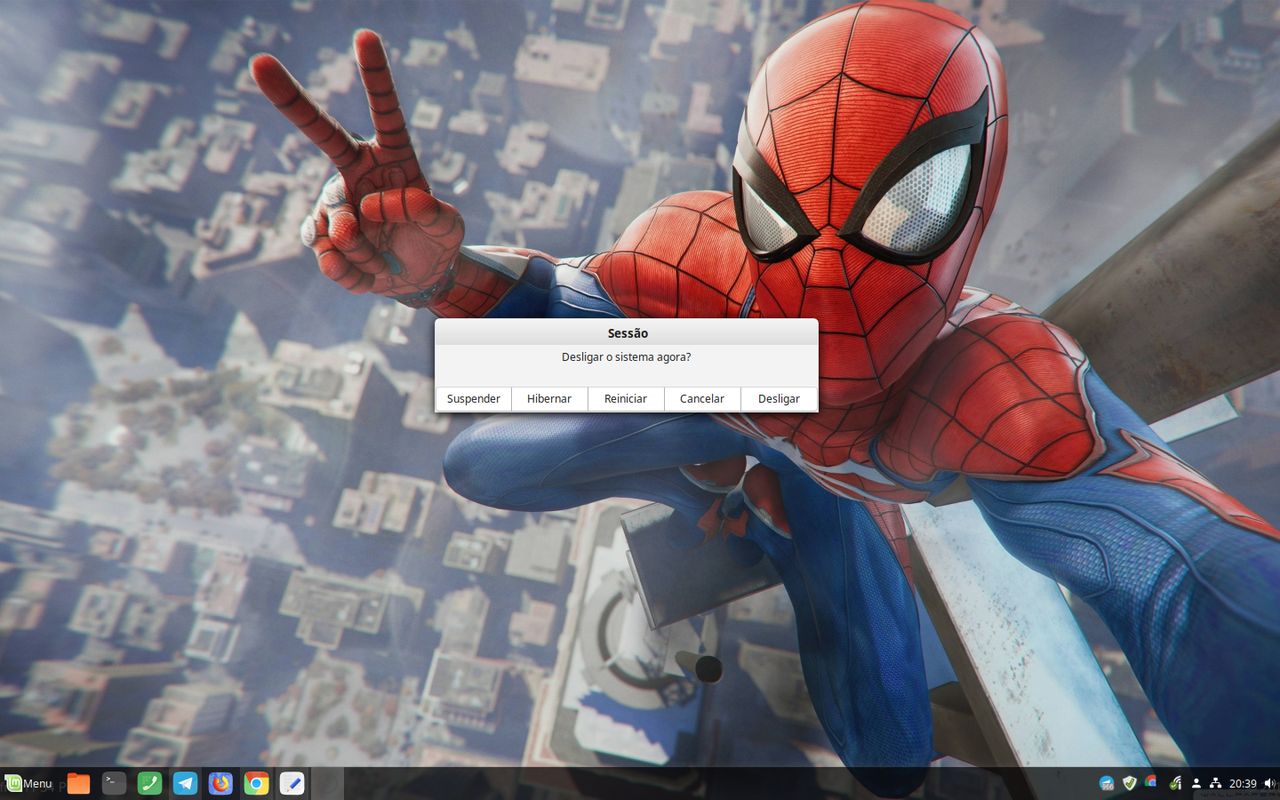
Para testar rapidamente se o seu computador suporta a hibernação, abra o terminal de linha de comando e execute os comandos abaixo.
sudo systemctl hibernateSe você conseguir retomar e seus aplicativos e documentos ainda estiverem intactos, pode estar funcionando para você. Para ativar a hibernação no menu do Linux Mint, execute os comandos abaixo para criar um arquivo hibernation.pkla.
sudo xed /etc/polkit-1/localauthority/50-local.d/com.ubuntu.enable-hibernate.pklaEm seguida, adicione o conteúdo abaixo no arquivo e salve-o.
[Enable hibernate by default in power]Salve o arquivo e você deve ter a opção de hibernar seu computador a partir do menu do sistema.
Identity=unix-user:*
Action=org.freedesktop.upower.hibernate
ResultActive=yes
[Enable hibernate by default in logind]
Identity=unix-user:*
Action=org.freedesktop.login1.hibernate;org.freedesktop.login1.handle-hibernate-key;org.freedesktop.login1;org.freedesktop.login1.hibernate-multiple-sessions;org.freedesktop.login1.hibernate-ignore-inhibit
ResultActive=yes
Se o hibernate não funcionar:
Verifique se a sua partição swap é pelo menos tão grande quanto a sua RAM disponível. A presença de partições btrfs provou que a hibernação falha, portanto verifique se você não está usando nenhuma partição btrfs. Além de remover ou reformatar essas partições, você pode precisar remover o pacote btrfs-tools:
sudo apt purge btrfs-toolsReinicie o seu computador e esperamos que tudo funcione.
Espero que essa dica ajude.
Ate mais...
Entre ou Registre-se para fazer um comentário.


Comentários
ele desliga
as opçoes aparecem nas configurações de energia e no menu...pode me ajudar?
Tenho dúvidas:
1. Verificar tamanho da swap:
OBS: Tamanho da Swap deve ser do mesmo tamanho da memória ram ou maior. 2. Verificar o UUID da swap:
OBS: será utilizado no grub. 3. Adicionar o botão no Cinnamon: 4. Adicionar ao Grub o Resume da Swap: Dúvidas estou a disposição.
Sei que a função do Xfce de salvar a sessão é interessante por manter tudo que estava aberto salvo para o próximo uso do computador, mas o computador vai iniciar na mesma velocidade de sempre.
Abraços.
Agora usando a opção suspensão o PC ligado mais rápido.
Suspensão: Apenas o processador e memória ficam ligados, os demais dispositivos como HD, placa de Vídeo, etc são desligados.
Vantagem: Ao voltar da suspensão, o S.O. já está ativo, por isso volta instantâneo, é rápido.
Desvantagem: Tem que ter No-break para PC ou bateria carregada de Notebook, pois se faltar a energia por alguns instantes, perderá tudo que estava fazendo. Uso sempre esse modo quando estou no notebook e fico ausente por algumas horas e sei que vou voltar logo.
Outra desvantagem para Notebook: Alguns pensam que o Notebook está desligado no modo "Suspensão", aí soca o coitado dentro da mala sem ventilação, dependendo do ambiente, isso vai diminuir e muito a vida útil do seu notebook (Deixá-lo ligado dentro da mala fechado)
Hibernação: Faz um "Screenshots" (ou seria "snapshot"?), da memória e processador, copia TUDO para um arquivo no disco, desliga tudo. Pode faltar energia, estar sem bateria que quando ligar o PC ou Notebook que o S.O. fará a restauração de todos os aplicativos que estavam abertos na memória (RAM e SWAP) como antes da Hibernação. O tempo de boot é igual ao normal sem hibernação, talvez um pouco mais rápido ou mais lento, depende de cada configuração do equipamento. Uso direto a hibernação, gosto de desligar rapidamente do PC e quando ligar de novo ver tudo de onde parei aberto. (No windows 10 deixo o desligamento e a reinicialização apenas para as atualizações S.O.)
Sobre Linux Mint: Eu venho do Windows 10, por necessidade de programação e flexibilidade, montei um PC com Linux mint 20 Cinnamon, fazer o linux hibernar, é uma coisa que deveria vir com o LM20 já configurado, é um parto fórceps fazer isso para iniciantes em Linux, como iniciante deixei o particionamento automático na hora da instalação, aí o LM não criou uma repartição para o Swap, quis imitar o Windows jogando o arquivo de swap no mesmo disco do S.O.
Para habilitar a Hibernação no Linux o Swap tem que ter o mesmo tamanho de RAM, o que a Hibernação tem a ver com o Swap? A hibernação cria um arquivo próprio. Enfim, no Windows 10 você apenas configura se quer que a hibernação apareça no menu desligar, ou que você quer fazer quando fechar a tampa do notebook ou ao apertar o botão, se quer suspender, desligar ou hibernar, e pronto, mais nada.
No geral tenho gostado muito da simplicidade e rapidez do Linux Mint 20 Cinnamon, ideal para programar e serviços gerais de web. Estou uns dois meses mais ou menos no LM20 e até agora não consegui fazer funcionar a bendita hibernação. É frustrante ago tão trivial.
Nota: Fiz todos os passos acima e mesmo assim não funcionou, parece que terei que reinstalar o LM20 criando a partição para Swap já com o tamanho adequado e ver se funciona, não sei se compensa agora depois de ter configurando todo o meu ambiente de trabalho.
Primeiro desabilite o arquivo de troca:
sudo swapoff /swapfile
Agora vamos aumentar o tamanho do arquivo de troca:
sudo dd if=/dev/zero of=/swapfile bs=1M count=1024 oflag=append conv=notrunc
O comando acima irá acrescentar 1GiB de zero bytes no final do seu arquivo de troca.
Configure o arquivo como um "arquivo de troca":
sudo mkswap /swapfile
ativar a troca:
sudo swapon /swapfile